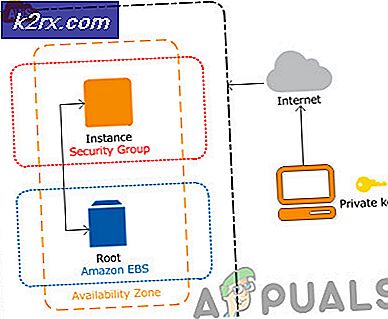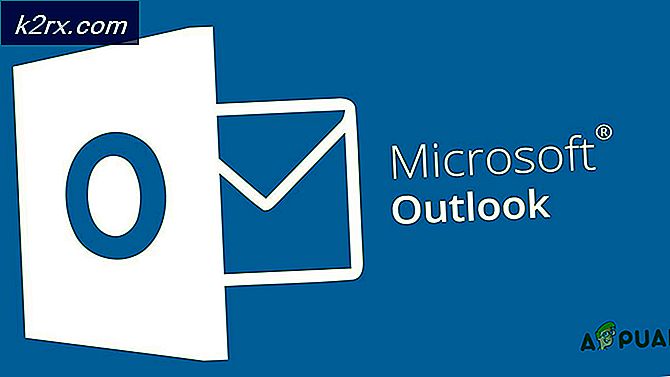Fix: pidc.txt-fel vid start på Windows 10
Windows har varit det mest populära operativsystemet i världen. Även om det har några brister från tid till annan, är vissa inte operativsystemfelen. Några användare har fått ett textfält vid start, vilket indikerar att filen C: \ Windows \ temp \ pidc.txt inte kunde öppnas. Systemet kunde inte hitta den angivna filen.
Upplagans konfiguration (EI.cfg) -fil och produkt-ID-filen (PID.txt) är valfria konfigurationsfiler som du kan använda för att ange Windows-upplagan och Windows®-produktnyckeln under Windows-installationen. Du kan använda dessa filer för att automatisera inmatningssidan för produktnyckeln i Windows Setup istället för att använda en svarfil. Om du använder en EI.cfg-fil för att differentiera volymlicensmedia, men du inte inkluderar en PID.txt-fil, får användaren en uppmaning till en produktnyckel att fortsätta med Windows Setup. Felet begär dock inte en Windows Product ID-fil eftersom den heter PIDC.txt och inte PID.txt. Att skapa en tom pidc.txt-fil i katalogen C: \ Windows \ temp \ löser inte problemet eller lägger till slumpmässig text i filen. I den här artikeln kommer du att förklara varför problemet uppstår och hur du kan bli av med det.
Pidc.txt-felet är associerat med Comodo CIS-versionen 10.x. Den fria Internet-säkerhetsprogrammet försöker få taggen Comodo Product ID under uppstart trots att den är en fri version. Ett sätt att hantera det skulle vara att inaktivera Comodo från starten med Autoruns. Detta skapar dock en annan fråga där tangentbordet inte fungerar. Det har visat sig att felet berodde på en bugg i Comodo CIS version 10. Felet har ännu inte bekräftats men kunde ha blivit patchat i nyare versioner. Om du får det här felet måste du uppdatera Comodo CIS till en nyare version. Om felet kvarstår skulle du vara bättre att avinstallera Comodo.
Avinstallera Comodo Internet Security (CIS) med hjälp av Revo Uninstaller Pro
Du kommer inte att hitta Comodo i programmen och feaures fönster mest av tiden. Ibland kan även avinstallationen av programmet från programmen och funktionerna visa att den körs i säkerhetscenteret. Du behöver ett speciellt verktyg för att avinstallera CIS. Med Revo Unistaller Pro får du en 30 dagars provperiod för att avinstallera envisa program.
PRO TIPS: Om problemet är med din dator eller en bärbar dator, bör du försöka använda Reimage Plus-programvaran som kan skanna förvaret och ersätta korrupta och saknade filer. Detta fungerar i de flesta fall där problemet uppstått på grund av systemkorruption. Du kan ladda ner Reimage Plus genom att klicka här- Ladda ner Revo Uninstaller Pro gratis provversion här
- Kör och installera det. Starta appen efter installationen
- Vänta på att appar ska laddas
- Leta reda på Comodo CIS och dubbelklicka på den
- Revo Uninstaller kommer att säkerhetskopiera ditt system och skapa en återställningspunkt.
- Den inbyggda avinstalleraren för Comodo CIS startar. Klicka på "Nästa"
- På nästa sida klickar du på 'Ta bort'
- Du måste nu berätta för Comodo varför du avinstallerar CIS. Skriv en feedback och klicka på Skicka feedback och avinstallera
- Klicka på "Ta bort" på nästa sida och vänta på att den ska slutföras och klicka sedan på "Slutför"
- Revo Uninstaller pro kommer nu att skanna efter eventuella återstående komponenter. Detta inkluderar de komponenter som fortfarande visar CIS i säkerhetscenteret.
- I fönstret Revo Uninstaller Pro väljer du "Advanced" och klickar på Scan
- Vänta på att skanningen ska slutföras. Du kommer att visas de kvarvarande registerkomponenterna. Markera alla hittade komponenter genom att klicka på Välj allt-knappen. Klicka på "ta bort" och vänta på att den ska slutföra
- Nu visas de resterande fil- och mappkomponenterna. Markera alla hittade komponenter genom att klicka på Välj allt-knappen. Klicka på "ta bort" och vänta på att den ska slutföra
- Vissa filer och mappar kan förbli men de kommer att raderas när du startar om datorn.
- Starta om datorn för att ta bort eventuella filer.
Om du redan hade försökt avinstallera Comodo från fönstret för program och funktioner men det fortfarande visas i säkerhetscenteret kan du ta bort om du använder den tvungna avinstallationen. Skriv bara 'Comodo' och gör en avancerad sökning. Du kan installera MBAM som ersättning till CIS. Tillsammans med Windows-brandväggen kommer det att ge dig samma funktioner som Comodo CIS.
PRO TIPS: Om problemet är med din dator eller en bärbar dator, bör du försöka använda Reimage Plus-programvaran som kan skanna förvaret och ersätta korrupta och saknade filer. Detta fungerar i de flesta fall där problemet uppstått på grund av systemkorruption. Du kan ladda ner Reimage Plus genom att klicka här